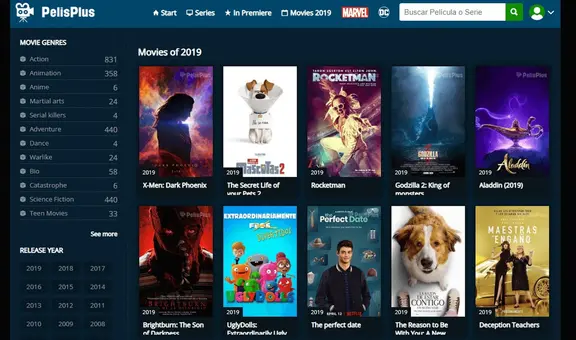YouTube y el truco secreto para escuchar música con la pantalla apagada
Uno de los problemas de YouTube es que no funciona con la pantalla apagada. Aquí te detallamos el paso a paso del truco que te permite hacerlo.
- ¿Qué fue lo más buscado en Google Perú en el 2025? Los temas de mayor interés entre los peruanos
- ¿Qué es WhatsApp Plus y por qué debes evitar instalarlo en tu smartphone?
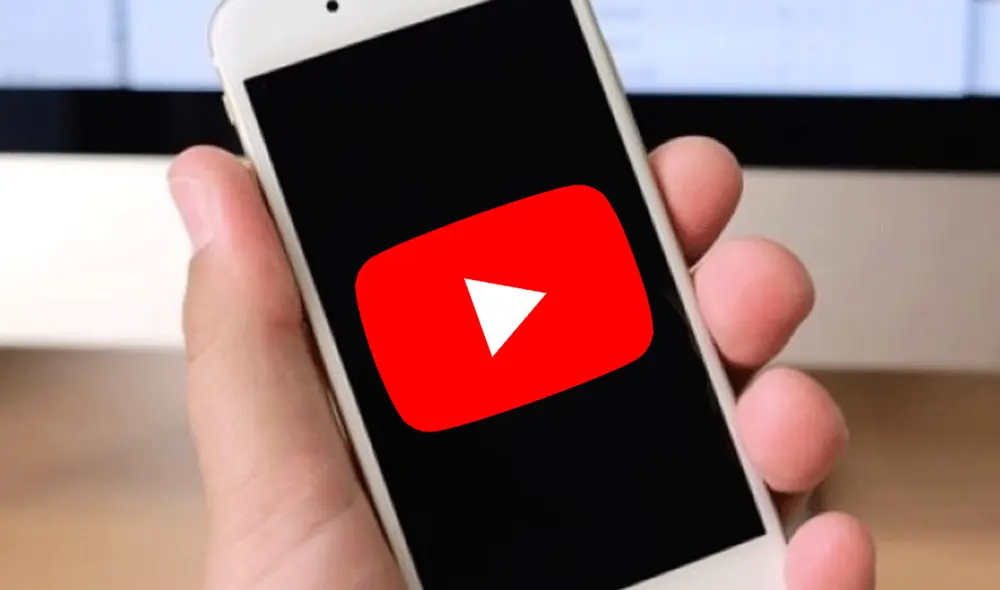
Cuando queremos escuchar música en el móvil, la primera opción suele ser Spotify, pero YouTube es otra aplicación que la mayoría utiliza habitualmente para escuchar a su banda o artista favorito. El problema de esta plataforma es que al salir de ella, el video se detiene. Sin embargo, existe un método secreto que nos permite escuchar música con la pantalla del teléfono apagada.
En la actualidad, YouTube Premium, servicio de suscripción de paga de la plataforma, cuenta con funciones adicionales como evitar anuncios, tanto en Android como en iOS, y seguir escuchando música mientras navegamos en otras aplicaciones o cuando no tenemos la pantalla encendida.
TE RECOMENDAMOS
TEMU VS. ALIEXPRESS: ¡AQUÍ ESTÁN LOS MEJORES PRECIOS! | TECHMOOD
Felizmente, existe más de un método que nos permite escuchar música en YouTube con la pantalla apagada de nuestro teléfono sin tener que instalar aplicaciones de dudosa procedencia.
En un iPhone
Si tenemos un iPhone, es posible apagar la pantalla y seguir escuchando YouTube. Este método funciona con Firefox y Opera Touch, aunque también podemos probar con otros navegadores. Para activarlo sigue estos pasos:
- Ingresa a YouTube desde cualquier navegador, busca el video elegido y ábrelo.
- A continuación, cambia a la versión de escritorio del sitio; desde el botón “Opciones”, situado en la parte superior derecha. Además, da clic en “Sitio de escritorio”.
- Reproduce el video, vuelve a la pantalla de inicio, desliza hacia arriba para ver el Centro de Control y presiona el botón Play para seguir viendo el video incluso si la pantalla está apagada.
Desde un teléfono Android
Para aplicar este método debes ingresar al sitio web de YouTube. Como se trata de Android, lo de ideal es hacerlo desde Chrome. Sigue estas instrucciones:
- Ingresa a YouTube desde el navegador de tu móvil.
- Pulsa en el ícono de los tres puntos que está en la parte superior de la pantalla y activa la opción “sitio de escritorio”.
- Luego, debes mantener presionado sobre YouTube y elegir “abrir en una pestaña nueva”.
- Al realizar este proceso se abrirá YouTube y solo debes buscar la canción que quieres escuchar y darle reproducir.
- Sobre las notificaciones de tu teléfono verás un pequeño reproductor que muestra el video que anteriormente se estaba visualizando
- Para empezar a escuchar la canción solo debes dar clic en el botón de Play.
Con VLC Media Player
VLC Media Player es un reproductor multimedia disponible dispositivos móviles. ¿Cómo utilizarlo con YouTube? Sigue estos pasos:
- Descargar VLC Media Player desde Google Play.
- Una vez instalado, abre un video en la app de YouTube y pulsa sobre el icono de compartir ubicado en la parte superior derecha del reproductor.
- En la lista de aplicaciones mostrada elige la opción play with VLC. Esta acción te llevará a la aplicación de VLC automáticamente.
- Luego de este paso, debes tocar el icono de los tres puntos de la parte inferior derecha de la app de VLC y seleccionar la opción reproducir como audio
- Tras realizar este proceso, podrás escuchar el audio de los videos sin necesidad de mantener la pantalla de tu celular encendida todo el tiempo.
Cómo descargar los subtítulos de un video de YouTube en texto
El procedimiento es muy sencillo y no requerirás de ninguna herramienta externa ni algún software de terceros como YouTube Subtitle Extractor o similares. Todo está disponible desde la propia página de YouTube. Para descargar los subtítulos de un video en específico, sigue estos pasos en una PC:
- Dirígete a la página del video deseado
- Ve al menú de tres puntos de la parte superior derecha
- Dale clic a Abrir transcripción (esta opción solo estará disponible si el video cuenta con subtítulos)
- Se te abrirá una página con el video y la transcripción de los subtítulos al lado derecho
- Desde aquí puedes elegir incluir las marcas de tiempo en tu archivo de texto final. Para hacerlo, solo dale clic a los tres puntos al lado de Transcripción y activa la opción que aparece.
- Algunos videos hasta te permitirán cambiar el idioma de los subtítulos
- Para descargarlo, solo resalta todo el texto y pégalo en cualquier editor de tu elección (puede ser Bloc de notas o Word).
- No te preocupes por el formato. El texto que ofrece YouTube no cuenta con caracteres especiales y al final obtendrás un documento lo suficientemente legible.
- Una vez copiado el texto, tan solo guárdalo como un archivo y listo. Ahora podrás imprimirlo o leerlo desde donde desees.